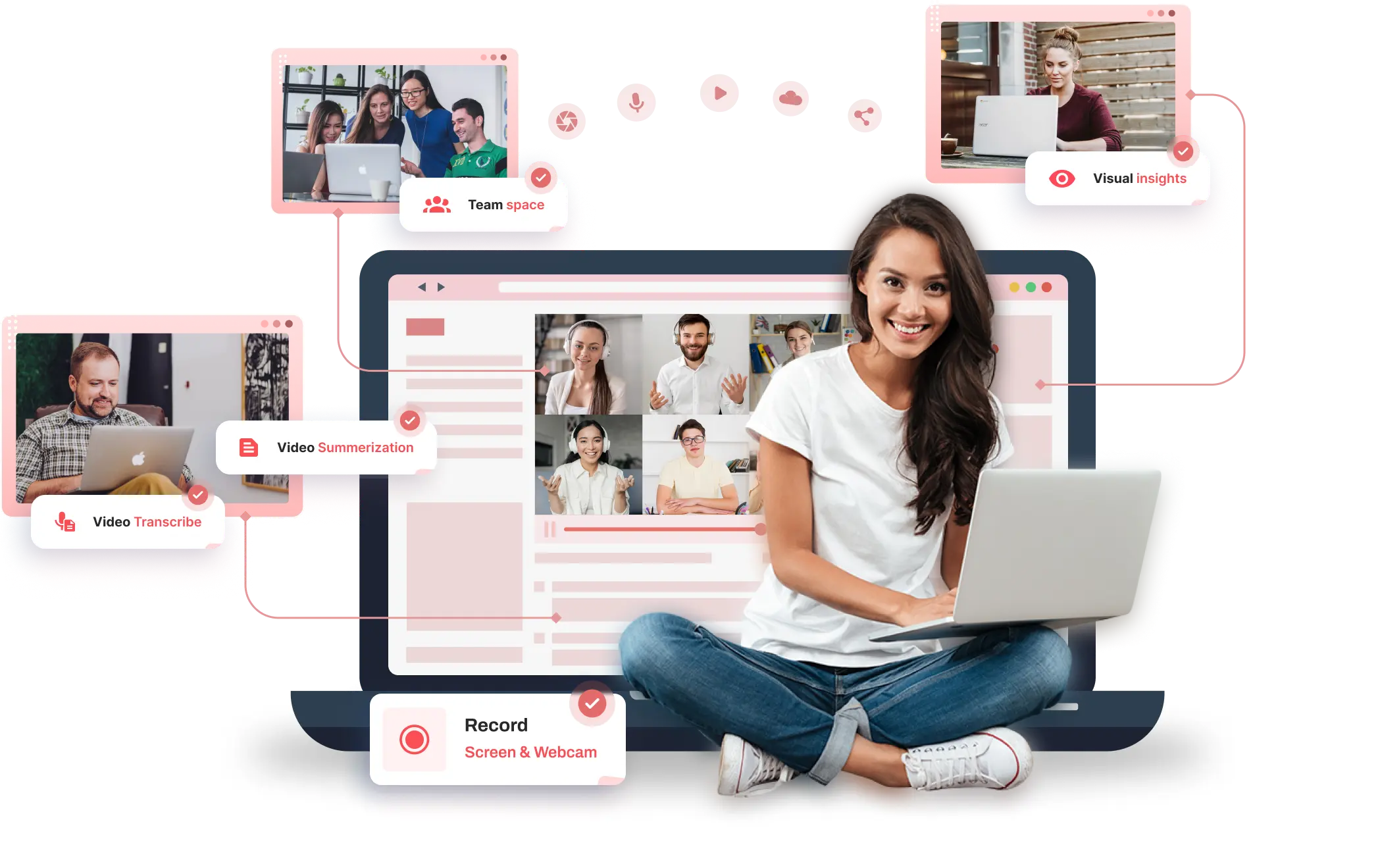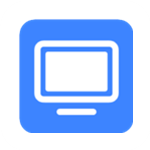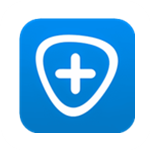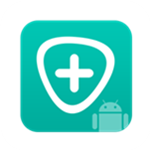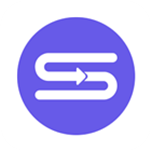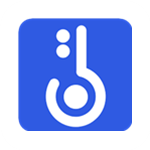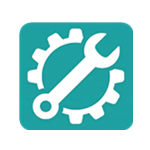iDATAPPEnregistreur d'écran
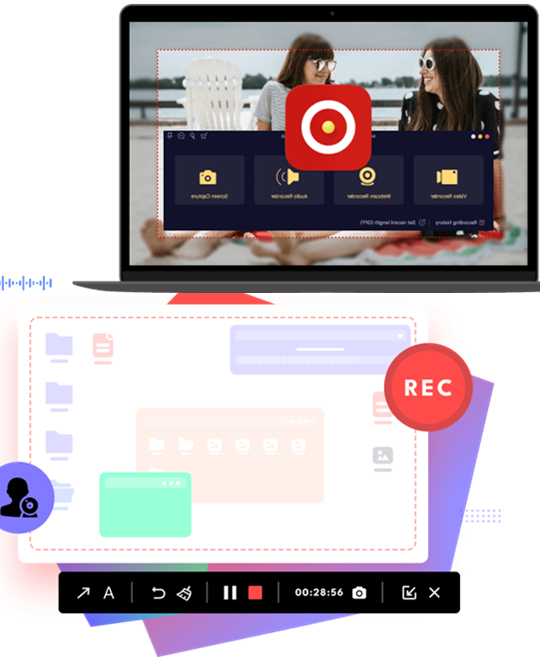
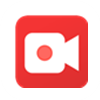 Capturer des vidéosEnregistrez des vidéos de haute qualité, soit en mode plein écran, soit dans une taille adaptée à vos besoins spécifiques.
Capturer des vidéosEnregistrez des vidéos de haute qualité, soit en mode plein écran, soit dans une taille adaptée à vos besoins spécifiques. Enregistrer des fichiers audioSauvegardez vos chansons ou enregistrements préférés sur votre ordinateur et stockez-les où bon vous semble.
Enregistrer des fichiers audioSauvegardez vos chansons ou enregistrements préférés sur votre ordinateur et stockez-les où bon vous semble. Prendre des instantanésChoisissez des captures d'écran spécifiques, qu'il s'agisse d'une ou plusieurs, à partir de didacticiels, de films, d'émissions de télévision et d'autres médias.
Prendre des instantanésChoisissez des captures d'écran spécifiques, qu'il s'agisse d'une ou plusieurs, à partir de didacticiels, de films, d'émissions de télévision et d'autres médias. Plus de fonctionnalitésVous pouvez également effectuer un enregistrement de fenêtre, un enregistrement de webcam, un enregistrement de téléphone, un enregistrement de jeu et ajouter automatiquement des préréglages d'enregistrement.
Plus de fonctionnalitésVous pouvez également effectuer un enregistrement de fenêtre, un enregistrement de webcam, un enregistrement de téléphone, un enregistrement de jeu et ajouter automatiquement des préréglages d'enregistrement.
Facile pour Win/Mac/iOS/android
En quelques clics, iDATAPP Screen Recorder peut vous aider à enregistrer divers événements, tels que des réunions, des films, des appels, des didacticiels, des émissions de télévision, des chansons ou à prendre des instantanés.
Enregistrez tout ce dont vous avez besoinÀ l'écran
L'enregistreur d'écran fonctionne exactement comme prévu, vous permettant d'enregistrer du contenu à partir de votre écran de bureau, de votre webcam ou des deux. De plus, il peut servir d'enregistreur audio pour capturer les sons système de YouTube, des webinaires, des appels vidéo et de la voix du microphone. Cela en fait une excellente application de capture d'écran pour un large éventail d'individus, tels que les joueurs, les Youtubers, les créateurs de contenu Tiktok, les médias sociaux ou les streamers, les vloggers et les éducateurs, que vous enregistriez à des fins professionnelles ou commerciales.
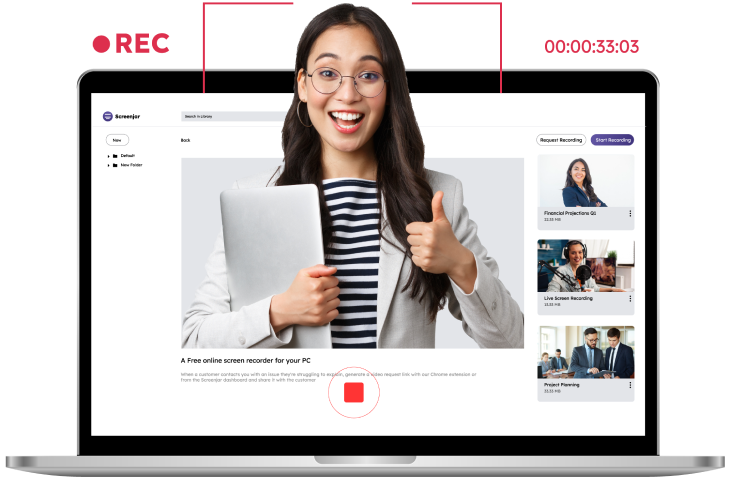
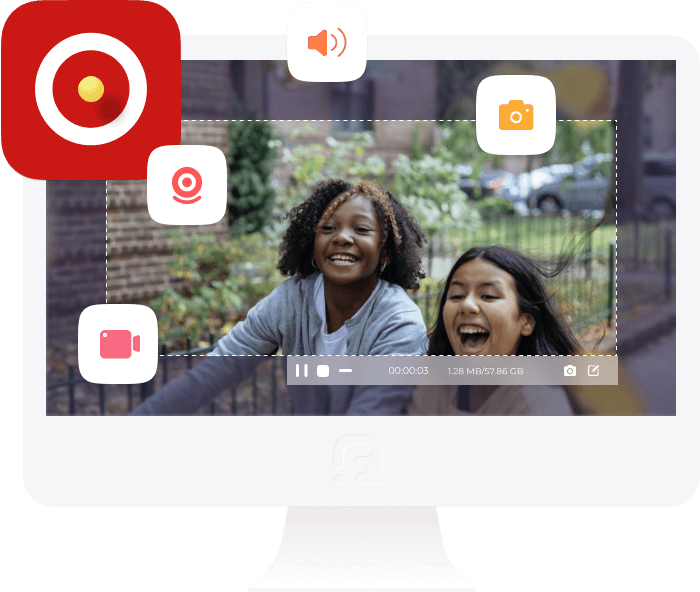
Enregistrement de taille d'écran personnalisée
Avec ce logiciel d'enregistrement d'écran de bureau, vous avez un contrôle total sur vos enregistrements. Il offre la possibilité de capturer l'intégralité de votre écran, une fenêtre, une zone spécifique avec des dimensions personnalisables, ou vous pouvez choisir parmi une gamme de résolutions prédéfinies.
Modifier l'enregistrement vidéo et audio
iDATAPP Screen Recorder est un outil puissant pour enregistrer et éditer des vidéos et de l'audio. Il capture non seulement votre écran et votre audio, mais inclut également diverses fonctionnalités d'édition pour vous aider à créer le fichier de sortie souhaité. Pendant le processus d'enregistrement, vous pouvez ajouter des images, des autocollants, du texte et d'autres éléments visuels à la scène. De plus, vous pouvez vous concentrer sur ou agrandir des régions spécifiques de l'écran pour mettre en évidence des informations importantes dans votre didacticiel. Le logiciel vous permet également de définir des raccourcis clavier et d'ajuster des paramètres tels que le codec vidéo, la qualité, la fréquence d'images et la qualité audio. Après avoir enregistré votre enregistrement, vous pouvez utiliser l'éditeur avancé pour modifier davantage le fichier.
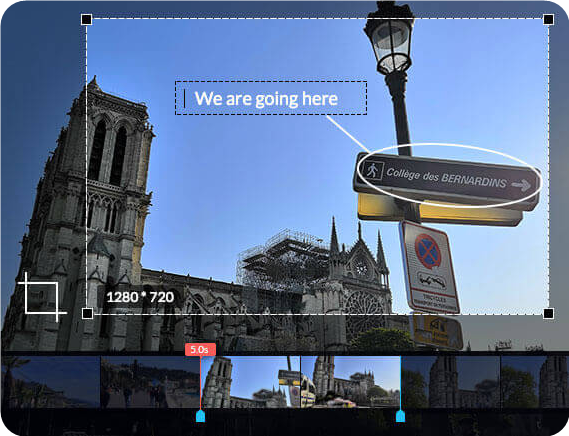
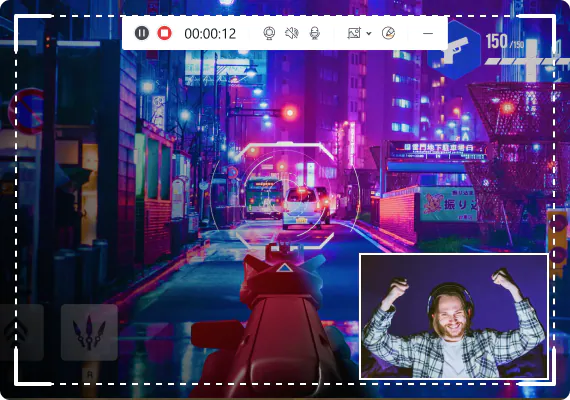
Enregistrez des moments de jeu en qualité originale
iDATAPP Screen Recorder est un logiciel d'enregistrement de jeu léger et convivial conçu pour les joueurs. Ses commandes intuitives facilitent la capture et le partage des moments de jeu les plus impressionnants avec d'autres dans le monde entier. Avec la possibilité d'enregistrer simultanément le son et le microphone du jeu et la prise en charge de la technologie d'accélération GPU, cet enregistreur de jeu robuste garantit un enregistrement de jeu fluide et sans décalage. De plus, le logiciel offre des effets de superposition de webcam, de prise d'instantanés et de souris pour vous aider à perfectionner vos enregistrements au fur et à mesure que vous les créez.
Enregistrer l'écran iPhone et Android sur l'ordinateur
iDATAPP Screen Recorder est un outil rapide et facile à utiliser pour tout capturer sur l'écran de votre téléphone, que vous créiez un didacticiel ou que vous preniez une capture d'écran rapide. Par rapport à la fonction d'enregistrement par défaut de votre téléphone, cette méthode offre une meilleure vue car l'écran est beaucoup plus grand. Vous pouvez également choisir n'importe quel format de sortie et pré-éditer l'enregistrement à votre guise. L'outil prend actuellement en charge les appareils iOS et Android.
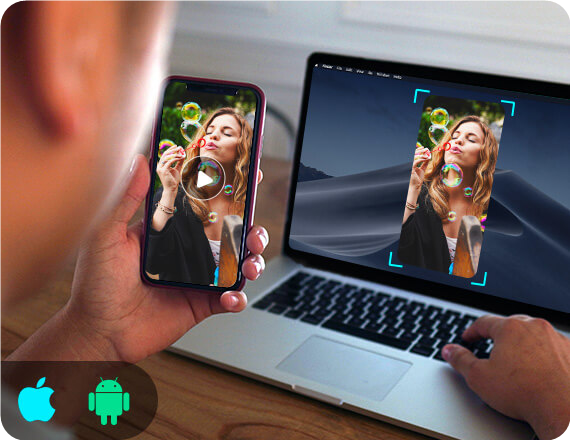
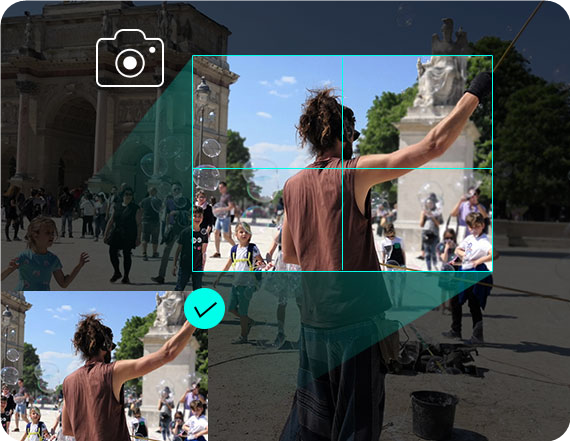
Capturer et éditer facilement des instantanés
Vous permettant de capturer et d'enregistrer tout ce qui se trouve sur votre écran sous forme d'image. Avec la possibilité d'ajuster la zone d'instantané et d'ajouter des étiquettes personnelles telles que des rectangles, des flèches, des lignes et du texte, cet outil vous permet de personnaliser votre image de sortie. Vous pouvez même prendre de longues captures d'écran de fenêtres défilantes et enregistrer l'instantané dans différents formats tels que PNG, JPEG, BMP, GIF et TIFF. De plus, le logiciel comprend d'autres fonctions d'édition clés pour vous aider à perfectionner vos instantanés.
Pourquoi le choisir
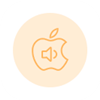
Enregistrer de l'audio sur Mac
En utilisant un Mac et en découvrant que votre enregistrement n'a pas de son après l'avoir terminé, cet enregistreur peut aider à résoudre ce problème. Il a la capacité d'enregistrer à la fois le son interne et la voix du microphone.

Optimiser l'enregistrement audio
En amplifiant l'audio faible, en réduisant le bruit audio et en empêchant l'écho audio pendant l'enregistrement, ce logiciel a la capacité d'optimiser la qualité de vos enregistrements audio.
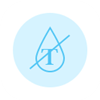
Pas de filigrane
Soyez assuré que l'enregistreur d'écran iDATAPP n'ajoutera aucun filigrane à vos enregistrements. Il conserve la qualité originale de l'image et du son sans aucune altération.
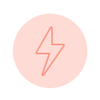
Enregistrement de haute qualité
Vous avez la possibilité de choisir parmi 6 niveaux de qualité vidéo et audio différents lors du réglage de votre sortie. Que vous choisissiez la qualité sans perte la plus élevée ou la qualité la plus basse, vos enregistrements resteront fluides et fluides.

Différents formats disponibles
Équipé pour gérer les formats vidéo, audio et image les plus populaires, y compris, mais sans s'y limiter, MP4, MOV, WMA, MP3, JPG, PNG et GIF. Pour des informations plus détaillées, veuillez vous référer aux spécifications techniques.
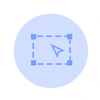
Sélection de zone
Ce logiciel a la capacité de détecter automatiquement la fenêtre d'enregistrement et de sélectionner la zone de capture souhaitée. Vous avez également la possibilité de choisir parmi des rapports d'aspect communs pour répondre à vos besoins spécifiques.

Raccourcis
En un seul clic ou en définissant des raccourcis clavier, vous pouvez facilement démarrer et arrêter l'enregistrement, ouvrir et fermer votre webcam, prendre des instantanés et effectuer d'autres actions à l'aide de ce logiciel.
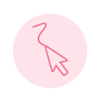
Enregistrement de la souris
Capturez la zone exacte dont vous avez besoin en choisissant d'enregistrer autour du curseur de la souris ou suivez le curseur pour suivre la zone d'enregistrement souhaitée avec ce logiciel.

Verrouiller la fenêtre
Vous avez la possibilité d'enregistrer toutes les activités sur une fenêtre spécifique ou de choisir de capturer librement les fenêtres sélectionnées à l'aide de ce logiciel-enregistreur d'écran iDATAPP.
Comment ça fonctionne
Enregistrer les étapes vidéo
- Étape 1 : Cliquez sur Enregistreur vidéo pour accéder à l'interface d'enregistrement d'écran.
- Étape 2 : Ajustez la zone d'enregistrement vidéo et choisissez la source audio à partir de l'audio du système ou du microphone.
- Étape 3 : Cliquez sur REC pour commencer à capturer l'écran sur votre ordinateur.
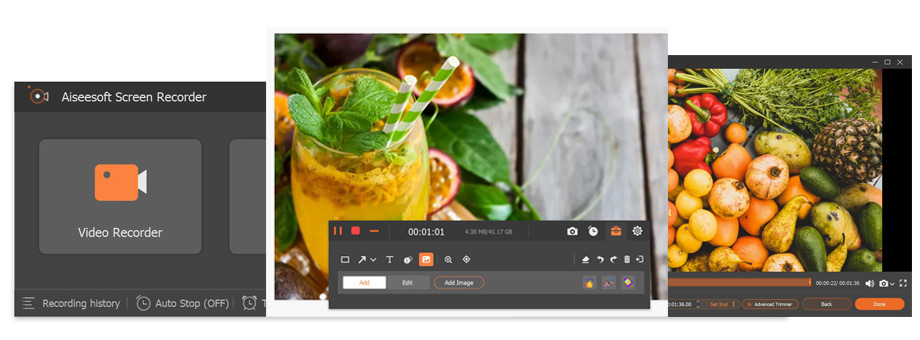
Enregistrer les étapes audio
- Étape 1 : Cliquez sur Audio Recorder pour accéder à l'interface d'enregistrement audio.
- Étape 2 : Choisissez d'enregistrer l'audio à partir de l'audio du système ou du microphone.
- Étape 3 : Cliquez sur REC pour commencer à capturer l'audio sur votre ordinateur.
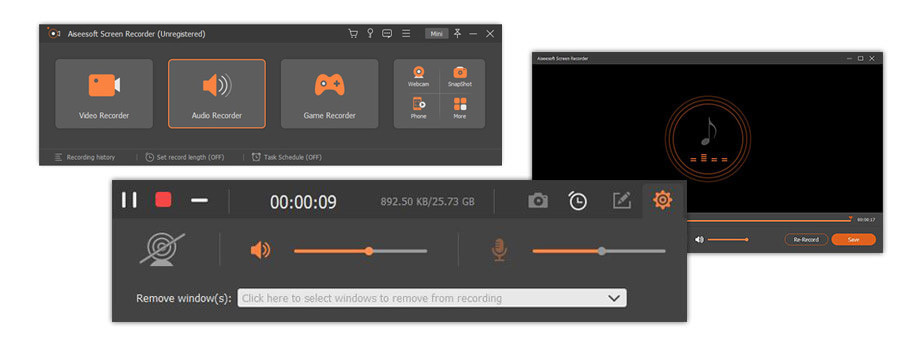
Prendre des instantanés
- Étape 1 : Cliquez sur Instantané pour commencer directement à prendre une capture d'écran sur la zone spécifique.
- Étape 2 : Ajoutez votre texte, ligne, flèche, rectangle, etc. préféré pour dessiner le panneau d'instantané de sortie.
- Étape 3 : Cliquez sur Enregistrer pour enregistrer la capture d'écran dans un format d'image approprié.
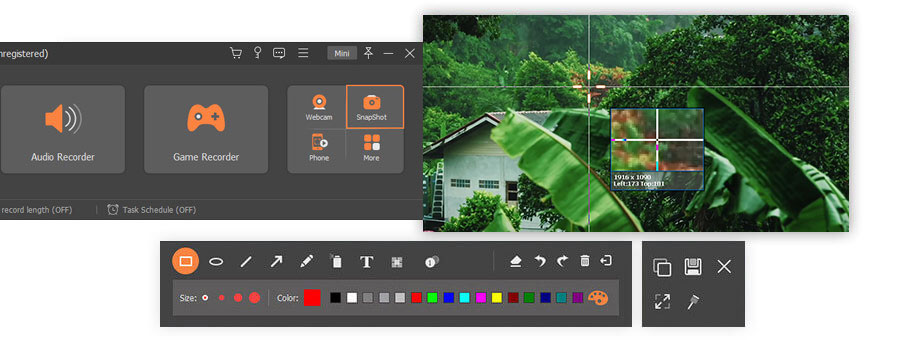
Leur choix
L'application iDATAPP Screen Recorder est un logiciel exceptionnel doté de nombreuses fonctionnalités pratiques qui facilitent l'enregistrement. Sa convivialité est remarquable et j'ai trouvé le service satisfaisant jusqu'à présent.

J'ai un tutoriel sur l'amélioration des photos avec Photoshop, et j'ai besoin de l'enregistrer pour référence future. Avec iDATAPP, je peux facilement capturer une vidéo de haute qualité du didacticiel. Merci beaucoup!

Ce logiciel d'enregistrement d'écran est fantastique car il produit des vidéos de haute qualité tout en ayant une taille de fichier nettement plus petite par rapport à Fraps. De plus, je peux enregistrer mon écran de jeu tout en utilisant simultanément d'autres applications informatiques.
-Sharmani
Outils connexes
iDATAPPEnregistreur d'écran